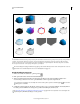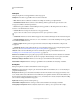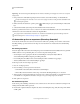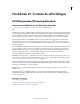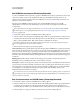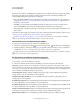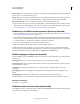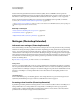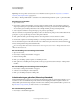Operation Manual
604
PHOTOSHOP GEBRUIKEN
Technische afbeeldingen
Laatst bijgewerkt 8/6/2011
Opmerking: De metingsschaal wordt automatisch voor DICOM-bestanden ingesteld. Zie “Informatie over DICOM-
bestanden (Photoshop Extended)” op pagina 599.
Kies Analyse > Metingsschaal instellen > Standaard om de standaardmetingsschaal van 1 pixel = 1 pixel te herstellen.
De metingsschaal instellen
1 Open een document.
2 Kies Analyse > Metingsschaal instellen > Aangepast. Het gereedschap Liniaal wordt automatisch geselecteerd.
Sleep het gereedschap om een pixelafstand in de afbeelding te meten of typ een waarde in het tekstvak Pixellengte.
Als u het dialoogvenster Metingsschaal sluit, wordt de huidige instelling van het gereedschap hersteld.
3 Geef de logische eenheden en de logische lengte op die passen bij de pixellengte.
Stel bijvoorbeeld dat 50 is ingesteld als de pixellengte en dat u een schaal van 50 pixels per micron wilt instellen. In dat
geval geeft u 1 op bij Logische Lengte en microns als logische eenheden.
4 Klik op OK in het dialoogvenster Metingsschaal om de metingsschaal voor het document in te stellen.
5 Kies Bestand > Opslaan om de huidige instelling voor de metingsschaal samen met het document op te slaan.
Als u de schaal wilt weergeven in het deelvenster Info, kiest u Deelvensteropties in het menu van het deelvenster
en kiest u Metingsschaal in het gebied Statusinformatie.
Als u de metingsschaal onder aan het documentvenster wilt weergeven, kiest u Tonen > Metingsschaal in het menu
van het documentvenster.
Een voorinstelling voor een metingsschaal maken
1 Open een document.
2 Kies Analyse > Metingsschaal instellen > Aangepast.
3 Maak een metingsschaal.
4 Klik op Voorinstelling opslaan en geef de voorinstelling een naam.
5 Klik op OK. De voorinstelling die u hebt gemaakt, wordt toegevoegd aan het submenu Analyse > Metingsschaal
instellen.
Een voorinstelling voor een metingsschaal verwijderen
1 Kies Analyse > Metingsschaal instellen > Aangepast.
2 Selecteer de voorinstelling die u wilt verwijderen.
3 Klik op Voorinstelling verwijderen en klik op OK.
Schaalmarkeringen gebruiken (Photoshop Extended)
Metingsschaalmarkeringen geven de in uw document gebruikte metingsschaal aan. Stel de metingsschaal in voor een
document voordat u een schaalmarkering maakt. U kunt de markeringslengte instellen in logische eenheden, een
tekstbijschrift opnemen dat de lengte aangeeft en de kleur van de markering en het bijschrift instellen op zwart of wit.
Op www.adobe.com/go/vid0029_nl vindt u een video over de meetfuncties.
Een schaalmarkering instellen
1 Kies Analyse > Schaalmarkering plaatsen.